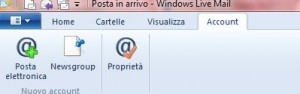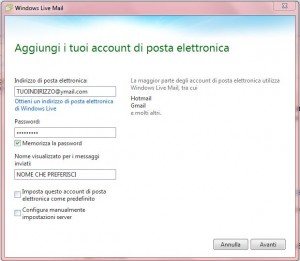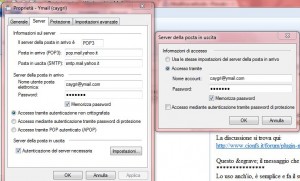Configura Yahoo! Mail su Windows Live Mail
Ciao ragazzi,
come ben sapete sono iscritta su molti forum e la maggiorparte di essi usa vbulletin e di recente ho riscontrato che non ricevevo più le notifiche dei topic dove partecipavo, nonostante la mia email @live.it fosse corretta come le impostazioni.
Cosi ho deciso di cambiare email, anche sotto consiglio dell’amministratore. Ho provato Yahoo! e tutto è tornato a funzionare…l’unico problema con Yahoo è che non riuscivo a configurare Yahoo! su Windows Live Mail e dopo molte ricerche sono riuscita a trovare la soluzione.
La guida vale per email Yahoo! senza account Plus e per i domini @ymail.com, rocketmail.com, yahoo.it, yahoo.com
Apri Windows Live Mail e crea un nuovo account di posta come nell’immagine
Inizia a compilare con i tuoi dati email di Yahoo! come nell’immagine
Vai avanti e compila i dati come nell’immagine se non riesci a visualizzare bene, fai doppio click su di essa.
Vai Avanti e trovi fine. Ora la tua posta ti darà dei problemi di invio ma niente panico, andiamo sulla colonna di Windows Live Mail sul nostro nuovo indirizzo, con il destro del mouse clicchiamo Proprietà. Andiamo in Server e compiliamo con da immagine. Infondo, nell’ultima voce c’è Autentificazione Necessaria e spuntiamo e clicchiamo Impostazioni. Si aprirà un pop up più piccolo e segui l’immagine e salva.
Ora clicca su Impostazioni Avanzate sempre nella tendina delle Proprietà e modifichiamo i permessi SSL e le porte come da immagine.
E ora la nostra posta andrà alla grande! Se hai ancora problemi accedi alla tua Yahoo! Mail tramite webmail, e nelle impostazioni clicca su Inoltro e spunta Scarica la posta tramite POP e salva.
Ora la tua posta Yahoo! è sul tuo desktop tramite Windows Live Mail.